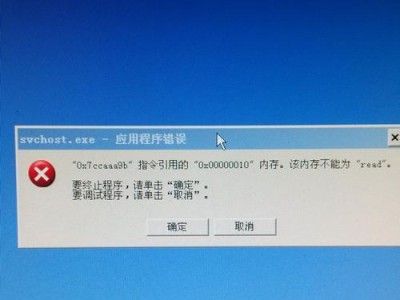在我们日常使用电脑的过程中,有时候会遇到电脑无法正常启动的情况,其中一个常见的问题就是系统引导错误。系统引导错误指的是电脑在启动过程中无法正确读取或加载操作系统所需的引导文件,导致无法进入操作系统界面。本文将为大家介绍解决电脑系统引导错误的方法,帮助大家顺利修复电脑启动问题。
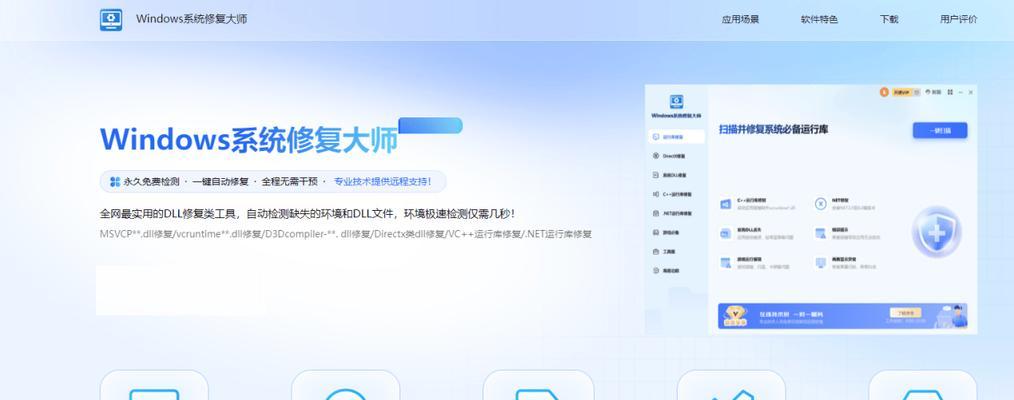
检查引导设备
在解决系统引导错误之前,首先需要检查引导设备是否正确设置。进入电脑的BIOS设置界面,确保引导设备的顺序正确,如硬盘或SSD应位于首位,光盘或U盘等可引导设备应放置在后面。
重新插拔硬盘线缆
有时候,电脑无法正常启动可能是因为硬盘线缆连接松动造成的。此时,可以尝试重新插拔硬盘线缆,确保其连接稳固。

修复引导记录
若系统引导错误是由于引导记录损坏所致,可以尝试修复引导记录。使用安装盘或U盘启动电脑,选择“修复计算机”选项,进入系统恢复环境。选择命令提示符,在命令行窗口中输入“bootrec/fixmbr”和“bootrec/fixboot”命令,分别修复主引导记录和引导扇区。
重建BCD配置文件
如果引导记录修复后问题仍未解决,可以尝试重建BCD(BootConfigurationData)配置文件。在系统恢复环境的命令行窗口中,输入“bootrec/rebuildbcd”命令,系统会自动搜索可引导的操作系统,并将其添加到BCD配置文件中。
使用系统还原
如果系统引导错误是由于最近的系统更新或安装导致的,可以尝试使用系统还原功能。在系统恢复环境中,选择“系统还原”选项,按照提示选择合适的还原点进行还原操作。
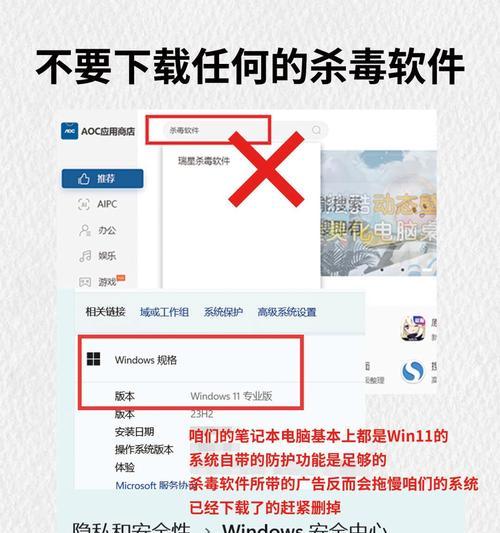
修复硬盘错误
有时候电脑无法正常启动的问题可能是由于硬盘错误所致。可以使用磁盘工具进行硬盘错误检测和修复。在系统恢复环境中,选择“命令提示符”选项,输入“chkdskC:/f”命令(C:为系统安装所在的驱动器盘符),系统会自动检测并修复硬盘错误。
重新安装操作系统
如果以上方法都无法解决系统引导错误,可以考虑重新安装操作系统。在此之前,建议备份重要的文件和数据。使用安装盘或U盘启动电脑,选择“新安装”选项,按照提示进行重新安装操作系统的步骤。
联系专业技术人员
如果您对电脑系统不够了解,或者尝试了以上方法仍无法解决问题,建议联系专业的技术人员寻求帮助。他们会有更深入的了解和经验,能够帮助您解决电脑启动问题。
提高电脑散热
电脑长时间使用或过热可能导致系统引导错误。保持电脑通风良好,定期清理尘埃,并确保风扇正常工作,是预防此类问题的有效方法。
更新BIOS固件
有时候电脑无法正常启动可能与BIOS固件有关。可以前往电脑制造商的官方网站,下载最新的BIOS固件,并按照说明更新电脑的BIOS。
清理病毒和恶意软件
某些病毒和恶意软件可能会导致电脑无法正常启动。使用杀毒软件进行全盘扫描,清除病毒和恶意软件。
检查硬件故障
有时候电脑无法正常启动可能是由于硬件故障造成的。可以尝试检查和更换相关硬件设备,例如内存条、显卡等。
升级操作系统
旧版本的操作系统可能会存在兼容性问题,导致系统引导错误。考虑升级到较新的操作系统版本,以提高系统的稳定性和兼容性。
减少开机自启动项
过多的开机自启动项可能会导致电脑启动缓慢或出现系统引导错误。在任务管理器中禁用不必要的自启动项,以提高电脑的启动速度和稳定性。
保持系统更新
定期更新操作系统和驱动程序是防止系统引导错误的重要措施。确保开启自动更新功能,及时安装系统和驱动程序的更新补丁。
电脑系统引导错误是常见的启动问题,但通过正确的方法和步骤,我们可以解决这个问题。本文介绍了15个解决系统引导错误的方法,从检查引导设备到保持系统更新,希望能够帮助读者解决电脑启动问题,使其正常运行。最重要的是,如果遇到无法解决的问题,不要犹豫联系专业技术人员寻求帮助。